随着互联网的普及,u盘已成为人手必备的一个工具,承载着我们许多的重要文件和数据。然而,当意外删除或丢失这些关键数据时,我们常常会感到无助。您是否也曾经面对过u盘文件误删的尴尬吗?亦或者是否曾为如何从u盘中恢复已删除文件而犯愁焦虑呢?别担心,本文将向您揭秘u盘文件删除后如何恢复数据的八大秘诀,特别为新手提供必备指南!希望这些u盘恢复数据的方法可以帮助大家沉着应对数据误删的问题。

前情简介:u盘文件为什么会突然丢失?
造成U盘数据丢失的原因有很多,除了无意中删除之外,其他因素也可能导致数据遗失。以下是一些可能的原因,在恢复U盘数据时您可以了解以下:
1、使用u盘的过程中,突然从电脑中拔出而不是安全弹出;
2、u盘遭受病毒、特洛伊木马和恶意软件攻击;
3、u盘连接电脑时遇到突发断电;
4、u盘状态不佳(受潮、过热或长时间使用);
5、硬件故障。
秘诀一:小编推荐使用“比特数据恢复软件”(超简单)
步骤1、将需要恢复数据的u盘连接至电脑上,同时windows电脑启动比特数据恢复软件。在软件主界面中左侧功能栏里选择第四个【U盘/内存卡恢复】功能。该功能支持恢复USB存储设备的所有数据。接着,点击【开始恢复】。
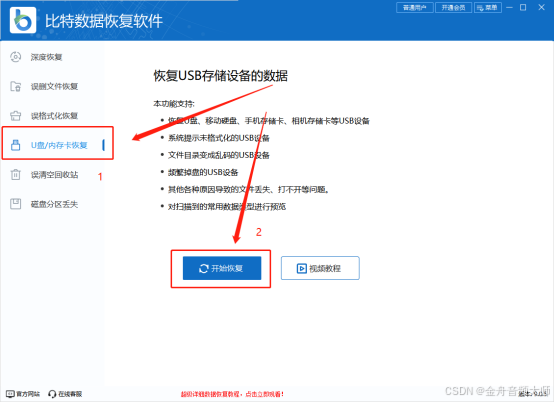
步骤2、在分区界面中,找到对应的u盘设备。点击它,然后选择右下方的【扫描】按钮。
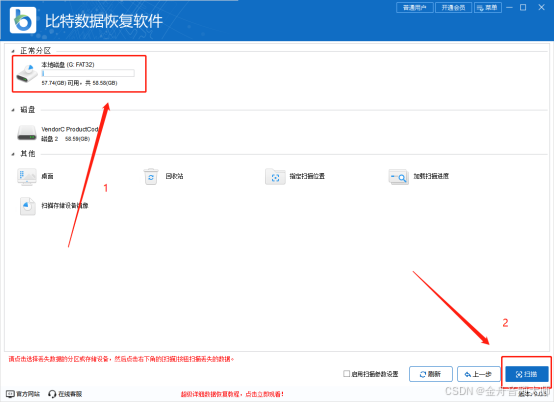
步骤3、接着软件就会开始扫描文件,如果在软件扫描过程中,找到丢失的文件了,可以立即点击右下角的【恢复】按钮,无需等待扫描完成。
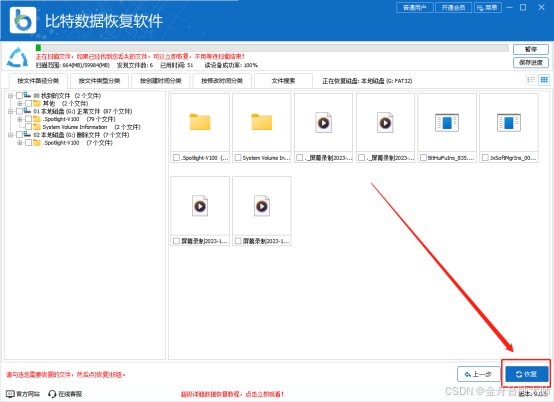
秘诀二:小编推荐使用“WorkinTool Data Recovery”u盘数据恢复软件
步骤1、启动软件,点击界面左侧的【Path Choice】,然后在右侧下滑到最底部,找到您的u盘磁盘名称,并点击【Scan】。
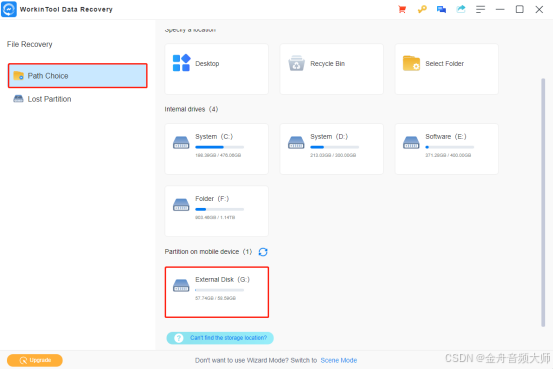
步骤2、选择【Quick Scan】快速扫描模式,然后点击下方的【Scan Now】开始扫描按钮。
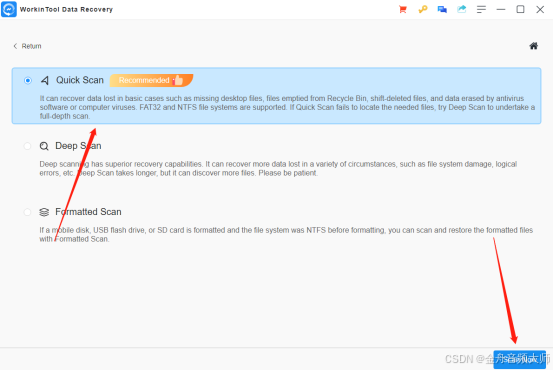
步骤3、随即软件会快速扫描完成并展示找到的所有可恢复的u盘数据。勾选您想恢复的被删除的u盘文件,并点击【Recover】就可以了。
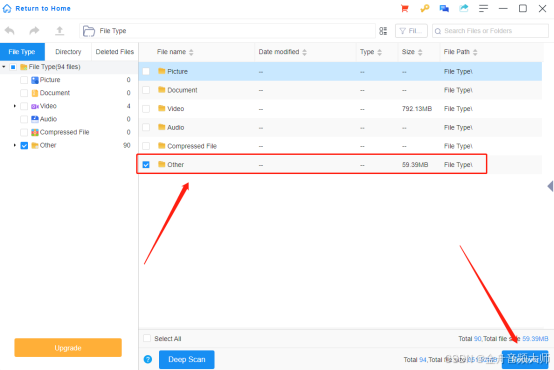
秘诀三:小编推荐使用“DroidKit”u盘数据恢复软件
步骤1、从官网上安装该软件并启动,选择【Data Recovery from SD Card】。完成后,将u盘连接到电脑。因此,您还需要准备一个读卡器。
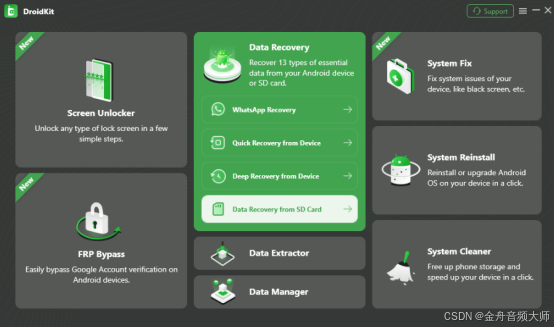
步骤2、在随后出现的界面中,需要选择恢复模式。 从软件提供的选项中选择【Standard Recovery】。然后点击绿色的【Next】图标。
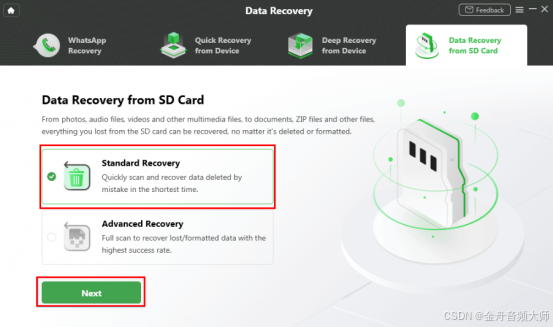
步骤3、再次点击【Next】,该软件就会开始扫描u盘中的可恢复文件。 等待扫描完成后,就会出现下面的界面。点击【To PC】按钮就能将这些u盘文件都恢复到电脑上了。
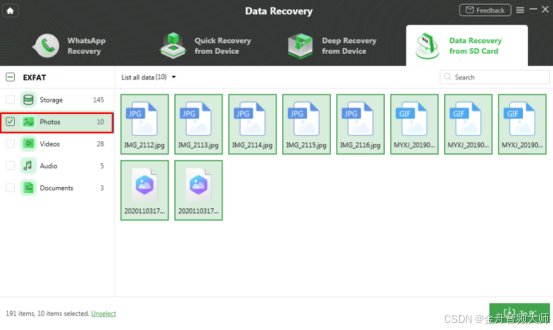
秘诀四:小编推荐使用“DataTuner”u盘数据恢复软件
步骤1、确保u盘已连接到 Windows 10电脑。运行软件。 在主界面上选择u盘,点击【Start】按钮开始扫描删除的数据。
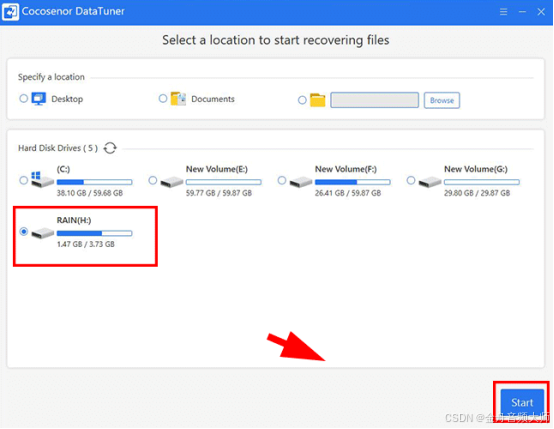
步骤2、在快速扫描和深度扫描之后,你可以查看u盘中的所有文件数据。 然后,你就可以进入被删除文件所在的文件夹,检查已删除的文件。
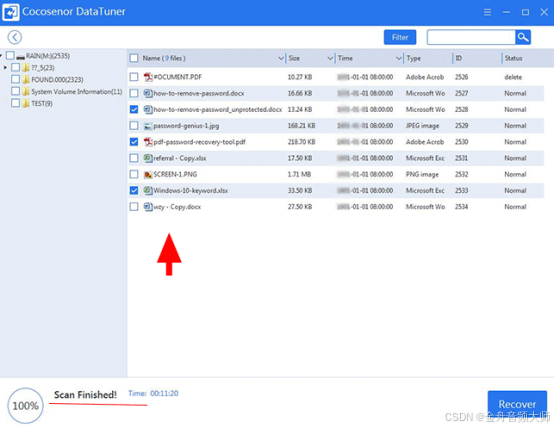
步骤3、点击【Recover】按钮,接着系统会要求你选择存储恢复文件的文件夹。 之后,被删除的文件就可以在短时间内恢复到电脑上了。
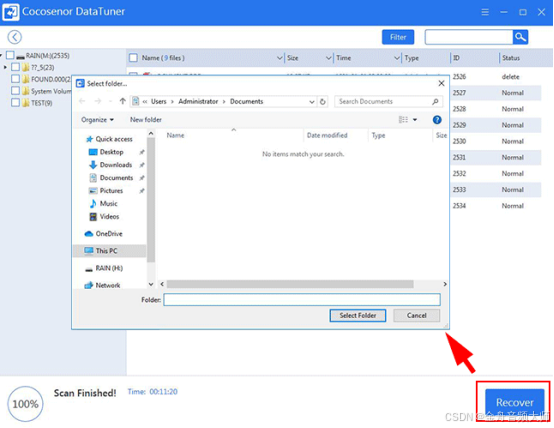
秘诀五:小编推荐使用“Disk Drill”u盘数据恢复软件
步骤1、连接u盘并启动 Disk Drill,点击界面右侧的【Search for lost data】按钮。
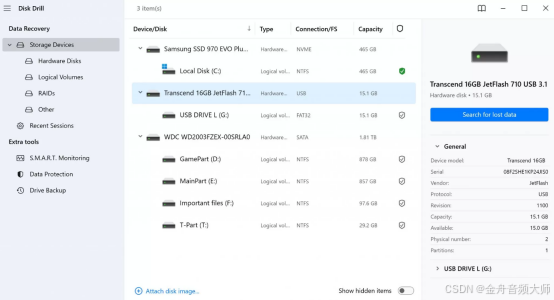
步骤2、扫描完成后,预览需要恢复的u盘文件数据。
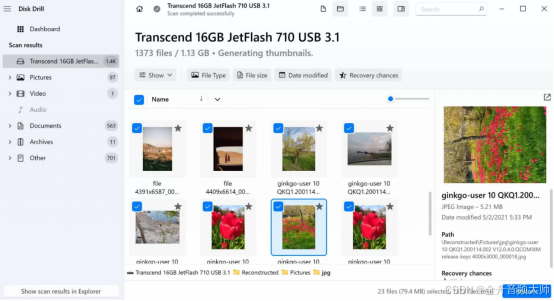
步骤3、最后,选择需要恢复的文件,然后点击【Recover】按钮就OK了。
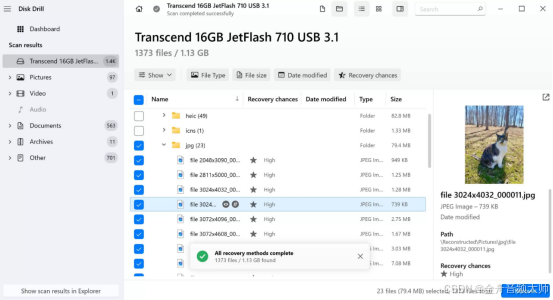
秘诀六:小编推荐使用“File Recovery Wizard”u盘数据恢复软件
步骤1、首先打开软件,将u盘指定为程序需要查找删除文件的磁盘。
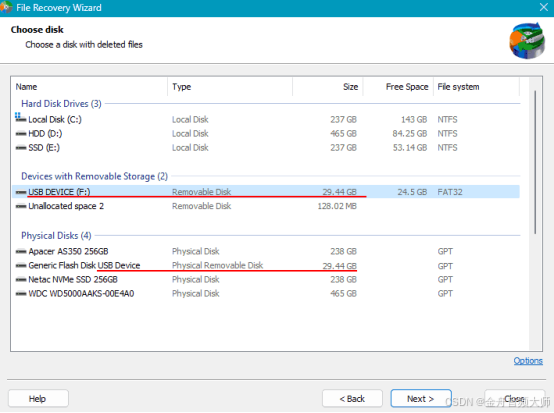
步骤2、接下来,首先可以选择【quick scan】快速扫描u盘中的所有文件数据。如果该扫描中没有出现您想要恢复的数据,点击【full analysis】就行深度全盘扫描,查找隐藏的被删除的文件。
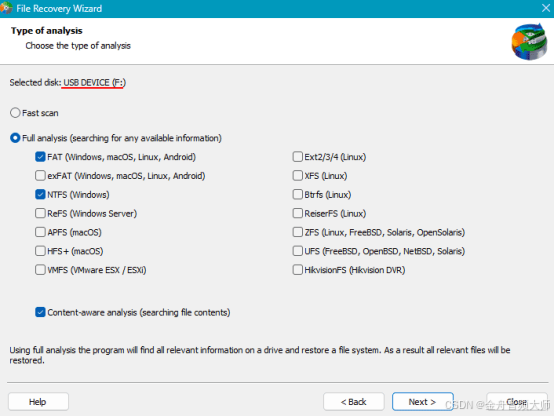
步骤3、扫描完成后,选择想要恢复的文件,点击【Recover】进行恢复。
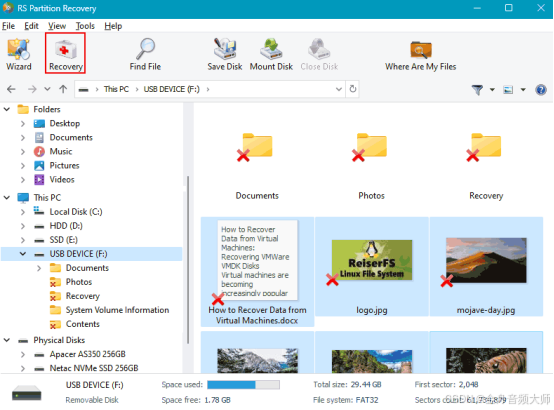
步骤4、然后,选择保存恢复的文件的位置。 请注意,当选择【Save to hard disk】时,请务必指定一个与原始数据保存路径不同的路径,以免数据被覆盖。

秘诀七:小编推荐使用“MiniTool Photo Recovery”u盘数据恢复软件
步骤1、运行软件,将u盘插入至电脑上,并且在软件界面中点击【Start】按钮。
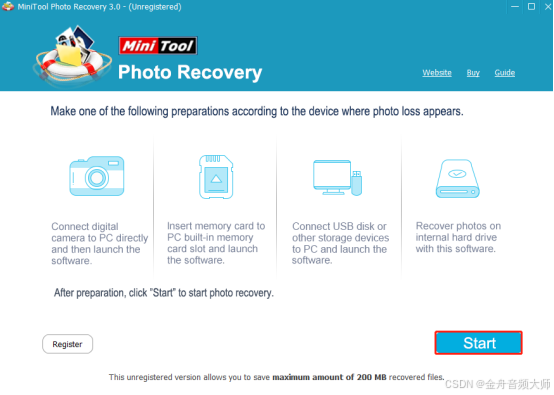
步骤2、在下一个窗口中,点击【Setting】,根据需要选择您想恢复的u盘文件类型,然后点击【OK】保存设置。点击【Scan】开始扫描u盘文件。
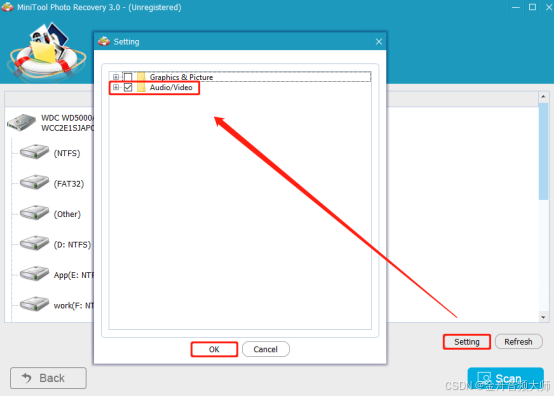
步骤3、耐心等待扫描完成。 然后选择找到的视频文件,点击保存即可将被删除的文件恢复到电脑上了。
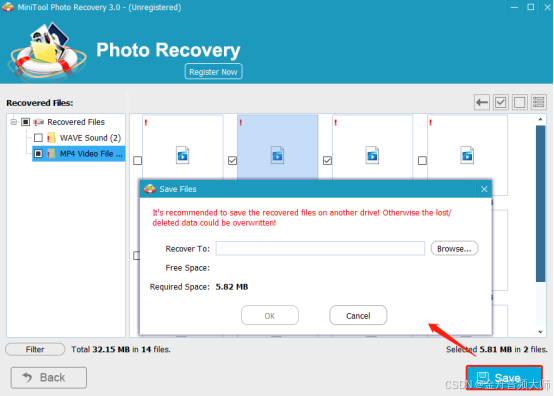
秘诀八:小编推荐使用系统备份恢复u盘文件删除的数据
如果您已经为u盘数据创建了备份,您可以轻松地从备份中恢复已删除的文件。这是在没有软件的情况下从u盘中恢复已删除文件的最快方式。然而,许多人在使用u盘作为便携存储器时忽视了数据备份的重要性。如果您有u盘数据备份的习惯,您可以快速地通过还原数据并找回已删除的文件。否则,您可以使用u盘数据恢复软件来进行文件恢复操作。

文章小结
u盘文件删除如何恢复?当发现u盘数据丢失时,我们难免会惊慌。但是要记住,总有解决问题的方法。遵循本文提供的八个u盘数据恢复技巧,您将更好地应对数据丢失困境,保护并恢复您重要的文件。希望这些信息对您有所帮助,最后请记得分享给有类似困扰的朋友们。让我们一起学会怎么恢复u盘中被损坏的那些数据文件把。
往期文章:





















 742
742

 被折叠的 条评论
为什么被折叠?
被折叠的 条评论
为什么被折叠?








